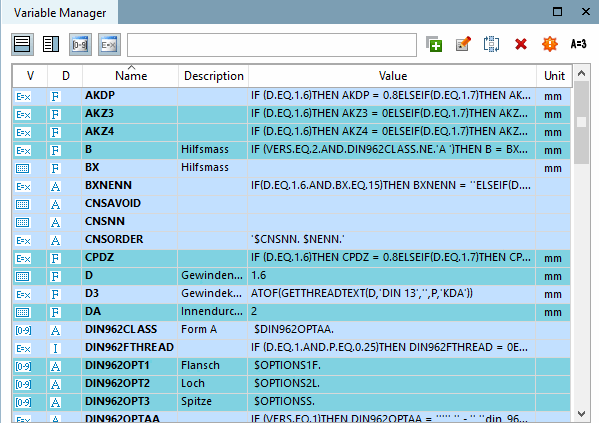Fonction: Dans la fenêtre du docking Gestionnaire de variables [Variable Manager], vous pouvez créer de nouvelles variables ou modifier les valeurs d'attributs de variables déjà créées.
Vous pouvez afficher ou masquer la fenêtre d'accueil du gestionnaire de variables [Variable Manager] en cliquant sur le bouton correspondant dans la barre d'outils standard [Default] ou sur les options du menu Affichage [View].
Restaurer la vue par défaut [Restore default view]: Utile si vous avez apporté de nombreuses modifications à la position des fenêtres d'ancrage et que vous souhaitez restaurer l'affichage par défaut.
Vous pouvez déplacer et redimensionner la fenêtre du docking. Pour une description détaillée de la méthode de placement, voir Section 3.1.5.4, « Méthode de placement pour les fenêtres de docking » in ENTERPRISE 3Dfindit (Professional) - Utilisateurs
Mode d'affichage / mode d'édition
Le gestionnaire de variables [Variable Manager] se divise en deux parties principales : d'une part la représentation sous forme de tableau de toutes les variables avec attributs et d'autre part la zone d'édition.
Vous avez la possibilité de modifier les attributs dans le Attributs de mode inférieurs [Attributes at the bottom]
 ou attributs
à droite
ou attributs
à droite [Attributes on the right].
[Attributes on the right].
Tableau à gauche | Zone d'édition à droite ( "Attributs à droite [Attributes on the right]" en mode d'affichage "Plus [More]")
Dans la zone d’édition, vous trouverez les modes d’affichage
 Moins [Less]
(Affichage des attributs Nom [Name] et
Formule [Equation] ) et
Moins [Less]
(Affichage des attributs Nom [Name] et
Formule [Equation] ) et  plus [More] (tous
attributs).
plus [More] (tous
attributs).
Si vous souhaitez modifier des attributs de variables, sélectionnez la variable souhaitée soit dans le tableau des caractéristiques matérielles, soit dans le tableau du gestionnaire de variables.
Tri dans le gestionnaire de variables [84]
En cliquant sur l'en-tête, vous pouvez trier les variables par ordre alphabétique (en avant et en arrière). La commande de menu contextuel Restaurer l'ordre natif [Restore native order] dans un en-tête de colonne permet de rétablir le tri d'origine.
Le code couleur signale l'emplacement de la mémoire. Vous trouverez des détails à ce sujet sur Section 7.8.10, « Gestionnaire de variables - Les différents paramètres » -> point Emplacement de la mémoire [Save location].
[84] Concernant le tri dans le tableau des caractéristiques matérielles, voir Section 7.8.6, « Trier les variables (dans le tableau des caractéristiques physiques) ».


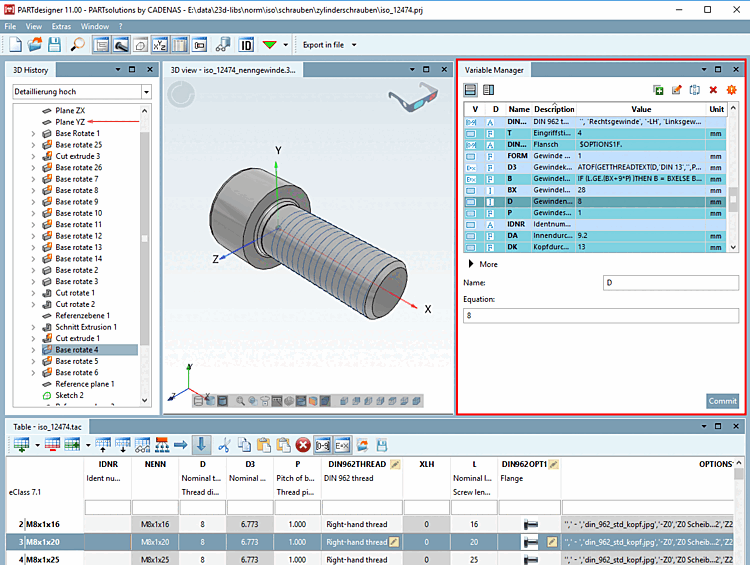
![Barre d'outils standard [Default]](https://webapi.partcommunity.com/service/help/latest/pages/fr/3dfindit/doc/resources/img/img_3ddd19addd1d4bc8983f27a968e36e7e.png)
![Menu Affichage [View]](https://webapi.partcommunity.com/service/help/latest/pages/fr/3dfindit/doc/resources/img/img_afb2b20e07884285946f2e293db449d7.png)
![Tableau en haut | Zone d'édition en bas en mode d'affichage "Plus [More]](https://webapi.partcommunity.com/service/help/latest/pages/fr/3dfindit/doc/resources/img/img_031f517af4dc4028ae03165c33738ff7.png)
![Tableau à gauche | Zone d'édition à droite ( "Attributs à droite [Attributes on the right]" en mode d'affichage "Plus [More]")](https://webapi.partcommunity.com/service/help/latest/pages/fr/3dfindit/doc/resources/img/img_9d1815f18904421ba7d7924f95891715.png)
![Exemple : "Attributs en bas [Attributes at the bottom]" avec le mode d'affichage "Moins [Less]".](https://webapi.partcommunity.com/service/help/latest/pages/fr/3dfindit/doc/resources/img/img_5e4bfa4289f4423883ed8fc730ca5211.png)
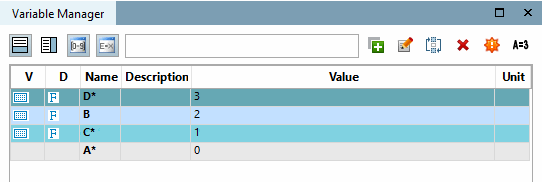











![[Remarque]](https://webapi.partcommunity.com/service/help/latest/pages/fr/3dfindit/doc/images/note.png)